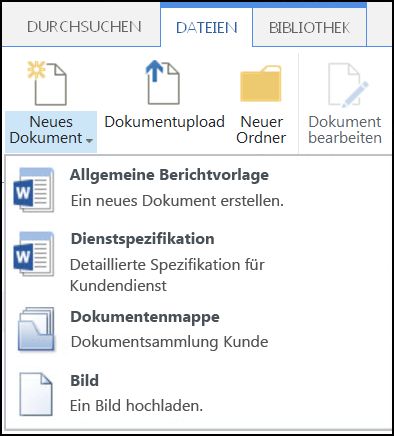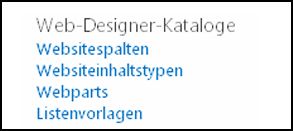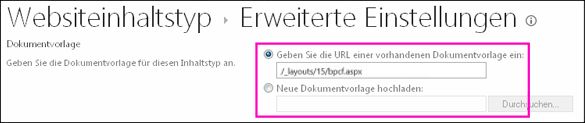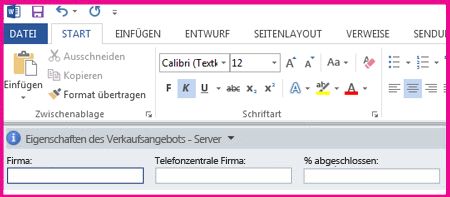Erstellen oder Anpassen eines Websiteinhaltstyps
Gilt für
Websiteinhaltstypen vereinfachen die Sicherstellung von Konsistenz auf der gesamten Website. Als Websitebesitzer erstellen oder passen Sie einen Inhaltstyp mit den gewünschten Merkmalen an, z. B. eine bestimmte Vorlage, bestimmte Metadaten usw. Wenn ein Benutzer beispielsweise ein Element aus dem Menü Neues Element oder Neues Dokument auswäht, können Sie sicherstellen, dass angepasste Inhalte verwendet werden.
Weitere Informationen zu Inhaltstypen finden Sie unter Einführung in Inhaltstypen und die Inhaltstypveröffentlichung.
Wichtig: Zum Erstellen von Websiteinhaltstypen für eine Website müssen Sie über Vollzugriff auf diese Website verfügen. Websiteinhaltstypen für die Website auf oberster Ebene in einer Websitesammlung können Sie nur als Websitesammlungsadministrator erstellen.
Zum Erstellen eines Inhaltstyps, der überall auf einer Website verwendet werden kann, gehen Sie wie folgt vor:
Erstellen eines Inhaltstyps
-
Wechseln Sie zu der Website, auf der Sie einen Websiteinhaltstyp erstellen möchten.
-
Wählen Sie Einstellungen
-
Wählen Sie unter Web Designer Katalogedie Option Websiteinhaltstypen aus.
Im Katalog werden alle vorhandenen Websiteinhaltstypen nach Kategorien gruppiert angezeigt. Der Inhaltstyp, den Sie auswählen, wird die übergeordnete Gruppe des neues Inhaltstyps.
-
Wählen Sie im Feld Gruppe anzeigen die gruppe aus, die Sie verwenden möchten, und wählen Sie dann Erstellen aus.
-
Geben Sie auf der Seite Neuer Websiteinhalt einen Namen und eine Beschreibung für den neuen Inhaltstyp ein.
-
Wählen Sie im Abschnitt Übergeordneter Inhaltstyp den Namen der übergeordneten Gruppe und dann den übergeordneten Inhaltstyp aus.
-
Entscheiden Sie im Abschnitt Gruppe, ob der neue Inhaltstyp in eine vorhandene Gruppe gesetzt oder ob eine neue Gruppe erstellt werden soll.
-
Wählen Sie OK aus.
Wenn SharePoint den neuen Inhaltstyp erstellt, wird hierfür die Seite Websiteinhaltstyp geöffnet, auf der Sie weitere Anpassungen vornehmen können.
-
Wechseln Sie zur Startseite der Website, die den Inhaltstyp enthält, den Sie umbenennen möchten.
-
Wählen Sie Einstellungen
-
Wählen Sie in der Gruppe Web-Designer-Kataloge die Option Websiteinhaltstypen aus.
-
Wählen Sie auf der Seite Websiteinhaltstypen den Namen des Inhaltstyps aus, den Sie ändern möchten.
-
Wählen Sie auf der Seite Informationen zum Websiteinhaltstyp unter Einstellungendie Option Name, Beschreibung und Gruppe aus.
-
Ändern Sie im Abschnitt Name und Beschreibung im Textfeld Name den Namen des Inhaltstyps.
-
Wenn Sie fertig sind, wählen Sie OK aus.
Damit Dokumente übergreifend über die Website und deren Unterwebsites über konsistente Inhalte verfügen, können Sie einem Websiteinhaltstyp eine Word-, Excel- oder PowerPoint-Vorlage zuordnen.
Angenommen, Ihre Mitarbeiter sollen eine Standardvorlage in Excel verwenden, wenn sie die wöchentliche Arbeitszeittabelle erstellen. Wenn Sie die Vorlage einem Inhaltstyp für Arbeitszeittabellen zuordnen, wird automatisch die richtige Vorlage in das Arbeitsblatt geladen, wenn ein Mitarbeiter den Inhaltstyp für Arbeitszeittabellen verwendet.
Sie können den Benutzern die Arbeit sogar noch weiter vereinfachen, indem Sie den Inhaltstyp für Arbeitszeittabellen einer Bibliothek hinzufügen. Anschließend können Benutzer die richtige Arbeitszeittabelle öffnen, indem sie im Menü Neue Dokumente die Option Arbeitszeittabelle auswählen. Weitere Informationen hierzu finden Sie unter Hinzufügen eines Inhaltstyps zu einer Liste oder Bibliothek.
Führen Sie folgende Schritte aus, um einem Websiteinhaltstyp eine Vorlage zuzuordnen.
-
Wechseln Sie zu der Website, auf der Sie eine Vorlage mit einem Websiteinhaltstyp verknüpfen möchten.
-
Wählen Sie die Schaltfläche Einstellungen
-
Wählen Sie unter Web Designer Katalogedie Option Websiteinhaltstypen aus.
-
Wählen Sie den Namen des Inhaltstyps aus, den Sie ändern möchten, indem Sie eine Word-, Excel- oder PowerPoint-Vorlage zuordnen.
-
Wählen Sie unter Einstellungen die Option Erweiterte Einstellungen aus.
-
Geben Sie den Speicherort der Vorlage ein:
-
Wenn die Vorlage auf Ihrer Website gespeichert ist, wählen Sie URL einer vorhandenen Dokumentvorlage eingeben aus, und geben Sie dann die URL für die Vorlage ein, die Sie verwenden möchten.
-
Wenn die Dokumentvorlage auf Ihrem lokalen Computer gespeichert ist, wählen Sie Neue Dokumentvorlage hochladen und dann Durchsuchen aus. Suchen Sie im Dialogfeld Datei auswählen die datei, die Sie verwenden möchten, wählen Sie sie aus, und wählen Sie dann Öffnen aus.
-
-
Wählen Sie unter Alle Inhaltstypen aktualisieren, die von diesem Typ erben? die Option Ja aus, wenn Sie alle Inhaltstypen, die von diesem Inhaltstyp erben, mit der Dokumentvorlage aktualisieren möchten.
-
Wählen Sie OK aus.
Die Spalten für einen Inhaltstyp stellen Metadaten dar. Zum Hinzufügen eines Metadatenelements fügen Sie eine neue Spalte hinzu.
Angenommen, Ihre Organisation möchte spezielle Metadaten für Bestellungen nachverfolgen, beispielsweise Kontonummer, Projektnummer und Projektmanager. Wenn Sie dem Inhaltstyp für Bestellungen Spalten für diese Informationen hinzufügen, fordert SharePoint die Benutzer beim Speichern ihrer Arbeit dazu auf, diese Informationen anzugeben. Darüber hinaus können Sie eine Ansicht zum Anzeigen der Spalten definieren, wenn Sie den Inhaltstyp einer Liste oder Bibliothek hinzufügen.
Hinweis: Zum Hinzufügen einer Spalte zu einem Inhaltstyp müssen Sie zuerst den Inhaltstyp auswählen. Wenn Sie keinen der angezeigten Inhaltstypen auswählen können, erbt die Website ihre Inhaltstypen von einer übergeordneten Website. Zum Hinzufügen einer Spalte zu dem Inhaltstyp müssen Sie ihn auf der übergeordneten Website ändern.
-
Wechseln Sie zu der Website, für die Sie eine Spalte zu einem Websiteinhaltstyp hinzufügen möchten.
-
Wählen Sie Einstellungen
-
Wählen Sie unter Web Designer Katalogedie Option Websiteinhaltstypen aus.
-
Wählen Sie den Namen des Inhaltstyps aus, dem Sie eine Spalte hinzufügen möchten.
-
Wählen Sie unter Spalten die Option Aus vorhandenen Websitespalten hinzufügen aus.
-
Wählen Sie im Bereich Spalten auswählen unter Spalten auswählen aus die übergeordnete Gruppe für die Spalte aus.
-
Wählen Sie unter Verfügbare Spalten den Namen der gewünschten Spalte aus, und wählen Sie dann Hinzufügen aus.
-
Entscheiden Sie im Abschnitt Liste aktualisieren und Websiteinhaltstypen aktualisieren, ob Sie alle Inhaltstypen aktualisieren möchten, die von diesem Websiteinhaltstyp erben, indem Sie Ja oder Nein auswählen.
Der Dokumentinformationsbereich ist für Word, Excel und PowerPoint in Microsoft Office 2010 und höher verfügbar. Im Dokumentinformationsbereich wird ein InfoPath-Formular für diese Dokumente angezeigt, in dem Sie Metadateninformationen in den Bereich eingeben können.
Angenommen, Sie möchten sicherstellen, dass Vertriebsmitarbeiter für jeden Verkaufsvorschlag den Firmennamen und die Telefonnummer angeben. Sie können nun einen Inhaltstyp "Angebot" erstellen und "Firmenname" und "Telefonnummer" in den Dokumentinformationsbereich eingeben. Wenn die Benutzer ein Angebotsdokument öffnen, müssen sie den erforderlichen Namen und die Telefonnummer eingeben oder aktualisieren. Wenn das Dokument gespeichert wird, aktualisiert SharePoint automatisch die Metadaten, die als Spalten in der Dokumentbibliothek gespeichert sind.
Weitere Informationen zu Inhaltstypen und Metadaten finden Sie unter Hinzufügen von Metadatenspalten zu einem Inhaltstyp.
Führen Sie folgende Schritte aus, einen Dokumentinformationsbereich für einen Dokumentinhaltstyp einzurichten.
-
Wechseln Sie zu der Website, für die Sie einen Websiteinhaltstyp ändern möchten.
-
Wählen Sie Einstellungen
-
Wählen Sie unter Web Designer Katalogedie Option Websiteinhaltstypen aus.
-
Wählen Sie den Namen des zu ändernden Websiteinhaltstyps aus.
Hinweis: Wenn die Namen der angezeigten Inhaltstypen keine Links sind, erbt diese Website ihre Websiteinhaltstypen von einer anderen (übergeordneten) Website. Wechseln Sie zum Aktualisieren des Websiteinhaltstyps zur übergeordneten Website.
-
Wählen Sie unter Einstellungen die Option Dokumentinformationsbereichseinstellungen aus.
-
Führen Sie im Abschnitt Vorlage für das Dokumentinformationsfenster eine der folgenden Aktionen aus:
-
Um eine Standardvorlage zu verwenden, die die Metadaten (Spalten) anzeigt, die Sie für den Inhaltstyp definiert haben, wählen Sie Standardvorlage für Microsoft Office-Anwendungen verwenden aus.
-
Um eine vorhandene benutzerdefinierte Vorlage zu verwenden, wählen Sie Vorhandene benutzerdefinierte Vorlage verwenden (URL, UNC oder URN) aus, und geben Sie dann den Pfad des Speicherorts der Vorlage ein.
-
Um eine vorhandene benutzerdefinierte Vorlage (XSN) hochzuladen, wählen Sie Vorhandene benutzerdefinierte Vorlage hochladen (XSN) zur Verwendung hochladen aus, und wählen Sie Durchsuchen aus, um die vorlage zu suchen, die Sie verwenden möchten.
-
Um einen benutzerdefinierten Bereich in InfoPath zu erstellen, wählen Sie Neue benutzerdefinierte Vorlage erstellen aus.
Hinweis: Wenn Sie diese Option auswählen, wird InfoPath gestartet und zeigt die Standardvorlage an, die Sie anpassen können, um einen benutzerdefinierten Bereich zu erstellen.
-
-
Geben Sie im Bereich Immer anzeigen an, ob der Dokumentinformationsbereich bei diesem Inhaltstyp automatisch angezeigt werden soll.
-
Wählen Sie OK aus.